POST
投稿記事を読む
「OK Google 電気をつけて」で電気をつける方法4選!おすすめ機能も紹介

テレビCMでお馴染みの「OK Google 電気をつけて」で自宅のライトが灯る現象はスマートホームの代表的な光景です。しかし照明の音声操作には準備が必要で方法もさまざまです。
本記事では照明の音声操作方法を紹介し、Google Homeのおすすめの機能についても紹介しています。ぜひ参考にしてください。
Google Homeとスマートライトで電気をつける

Google Homeで照明をつけるもっとも簡単な代表的な方法は「スマートライト」を使う方法です。スマートライトとは、Google Homeなどのスマートスピーカーに対応しているライトで、電球タイプと照明器具タイプがあります。
なお、電球タイプのスマートライトは、Wi-Fiに接続するブリッジを別途購入しなくてはならない製品も多いです。ブリッジ内蔵型のものは割高な価格設定ですので、「お気に入りの照明器具をどうしても使いたい」というとき以外は、照明器具タイプのスマートライトを選ぶほうが良いでしょう。
スマートライトのメリットとデメリットは次の通りです。
スマートライトのメリット
- ・Google Homeとの連携が容易
通常はすでにWi-Fiに接続できる状態で販売されているので、簡単にスマートスピーカーと連携できます。Google Homeに対応したスマートライトを購入すれば、複雑な設定をしなくても簡単にGoogleアシスタントを使って音声操作できます。
スマートライトのデメリット
- ・選択肢が少ない
- ・通常の電球や照明器具と比べて割高
スマートライトを販売しているメーカーは、アイリスオーヤマやソニーなどのごく一部に限られます。また、スマートスピーカーに対応していない通常の電球や照明器具と比べると、スマートライトは割高な価格設定となっていることが多いです。
Google Homeとスマートリモコンで電気をつける

スマートライトでなくても、Google Homeで照明をつけることは可能です。赤外線リモコンで操作できる照明器具なら、「スマートリモコン」を経由してGoogle Homeで音声操作することができます。
なお、スマートリモコンを経由してGoogle Homeと連携できる家電は照明器具だけではありません。赤外線リモコンで操作できる家電なら、大抵の製品はスマートリモコン経由で音声操作できます。例えばエアコンやテレビ、オーディオなどは赤外線リモコンで操作しますので、スマートリモコンと連携することが可能です。スマートリモコン1台で複数の家電をスマート化できますので、スマートホームを目指すならぜひ1台購入しておきましょう。
スマートリモコンのメリット・デメリットは次の通りです。
スマートリモコンのメリット
- ・スマートリモコン1台で複数の家電をスマート化できる
- ・家電を買い替えるよりも価格が安い
家電との距離は制限されますが、10台ほどの家電なら1台のスマートリモコンで操作できます。また、スマートリモコンは1台3,000~14,000円程度なので機種によっては気軽に購入が可能です。
スマートリモコンのデメリット
- ・家中の家電を1つにまとめられないことがある
スマートリモコンと家電の距離には限界がありますので、遠い部屋の家電を音声操作するときには別のスマートリモコンが必要になることがあります。通常、スマートリモコン1台で操作できる距離は30メートルです。
おすすめのスマートリモコン
スマートリモコンは各社から複数機種が発売されています。
その中でもおすすめはラトックシステムの「スマート家電リモコン」です。
ラトックシステムの「スマート家電リモコン」は、30メートルの範囲内にある赤外線リモコンで操作できる家電をスマート化するスマートリモコンです。Google HomeだけでなくAmazon Echoにも対応していますので、Amazon派の方にもおすすめです。重量はわずか16g、価格は6,500円前後です。
Google Homeとボタンロボットで電気をつける

赤外線リモコンに対応していない照明器具なら、「ボタンロボット」を使って音声操作してはいかがでしょうか。ボタンロボットとは文字通り「ボタンを押すロボット(装置)」のことで、スタンド照明などのボタンでオンオフするタイプの家電に対応しています。就寝前に本を読みたいけれどスタンドのボタンを押すのが面倒なときは、ボタンロボットでスマート化しておきましょう。
ボタンロボットのメリット・デメリットは次の通りです。
ボタンロボットのメリット
- ・赤外線リモコン非対応の家電を音声操作できる
ボタンを押して電源をオンオフするというアナログな家電が、ボタンロボット1つで「OK Google、電気をつけて」で音声操作できるハイテク家電に変えることができます。
スタンド照明以外にも、ガスファンヒーターなどのボタンでオンオフする家電にボタンロボットを使ってみましょう。
ボタンロボットのデメリット
- ・ボタンの形状によってはボタンロボットを設置できない
- ・家電1つにつきボタンロボットが1台必要
ボタンロボットはボタンの上に直接置く装置ですので、ボタンの形状ができるだけ平らで、家電そのものも平らな場所に設置してあることが望ましいです。ボタンが家電の側面についているときは、ボタンロボットを設置できないこともあります。
また、ボタンに直接ボタンロボットを載せますので、家電1つにつきボタンロボットが1台必要です。
Google Homeとスマートプラグで電気をつける

「スマートプラグ」とはコンセントに直接装着するデバイスです。音声操作でスマートプラグに接続している家電への通電をコントロールすることができるようになります。
紐を引っ張るタイプの照明器具やオンオフボタンが側面についている家電、スライド式のスイッチの家電は、スマートプラグの利用を検討してみましょう。
スマートプラグのメリット・デメリットは次の通りです。
スマートプラグのメリット
- ・大抵の照明器具に使える
スライド式で電源をオンオフする照明器具は多いです。好みの明るさにスライドを調整し、スマートプラグを使っていつでも好みの明るさがつけられるようにしておきましょう。また、赤外線リモコンのある照明器具でも、コンセントにつなぐタイプのものならスマートプラグは使えます。
スマートプラグのデメリット
- ・家電1つにつきスマートプラグが1台必要
スマートプラグはコンセントに直接設置するタイプのデバイスですので、家電1つにつき1台必要になります。複数口があるコンセントを使って複数の家電を1つのスマートプラグにつなぐことはできますが、すべての家電を一斉にオンオフしてしまいますので、家電ごとに1台のスマートプラグをつなぐことをおすすめします。
おすすめしたいGoogle Homeの機能
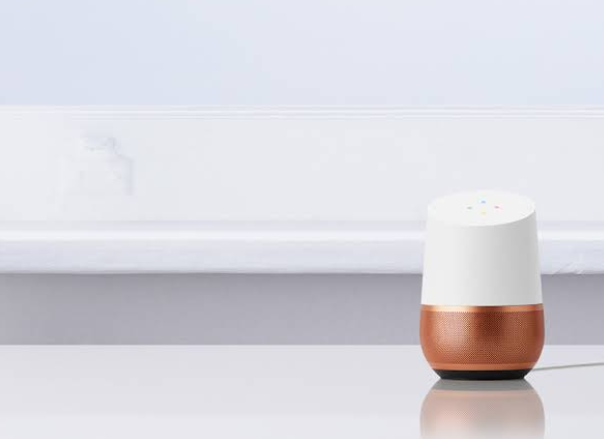
テレビコマーシャルの印象では、Google Homeは家電の音声操作ができるデバイスだと認識している人が多いでしょう。
しかし、実際のところ、家電操作機能はGoogle Homeが持つ機能のごく一部にすぎません。家電操作以外の代表的なGoogle Homeの機能を紹介しますので、ぜひ活用しましょう。
音楽再生機能
Google Play MusicやSpotifyなどの音楽ストリーミングサービスを使って、好みの音楽を再生することができます。Google Play MusicもSpotifyも無料版がありますが、好みの曲を集めたプレイリストを作成したいのなら有料版も検討してみましょう。リラックスするとき用のリストや仕事用リスト、就寝時のリストなどを作っておくと便利です。
Googleスケジュール
GoogleマップやGmail、GoogleカレンダーなどのGoogleサービスを利用している方は、スケジュールをまとめられるGoogleスケジュールもおすすめです。他のGoogleサービスと連携して、カレンダーに予定を記入したり、リマインダーのメールを送ったり、マップで待ち合わせ場所を検索したりすることができます。
ルーティン機能
Googleアシスタントのルーティン機能を使うと、1つの音声コマンドで複数の操作を実行することができます。例えば「OK Google、おはよう」と言うだけで、リビングの照明とテレビ、エアコンを同時につけることが可能です。また、「おやすみ」や「ただいま」などの音声コマンドにも複数の操作を紐付けておくと、生活がより便利になります。
Google Homeの各機能について詳しく紹介している記事もあります。興味のある方はぜひ一度ご覧ください。
【関連記事 Google Homeでできることを知ろう!18の使い方一覧】
Google Homeは使い方も機能も豊富
Google Homeは使い方も機能も豊富にあるスマートスピーカーです。スマートリモコンやスマートプラグ、ボタンロボットを使えば、スマート家電ではない家電もスマートスピーカーで音声操作できるようになります。自分に合った使い方と機能を使いこなし、生活をスマート化していきましょう。
![]()
最新記事 by AIS 運営者 (全て見る)
- Amazon EchoのBluetooth接続方法!受信と送信に対応している - 7月 30th 2019
- 家電選びならIoT家電がおすすめ!人気の理由と注目商品を紹介 - 7月 29th 2019
- Clova Desk - LINEが発売するスマートディスプレイを徹底分析 - 7月 28th 2019
- Google Homeでできることを知ろう!18の使い方一覧 - 7月 25th 2019
- LINE Clovaでできることまとめ!各機種の違いについても解説 - 6月 30th 2019







コメントを残す